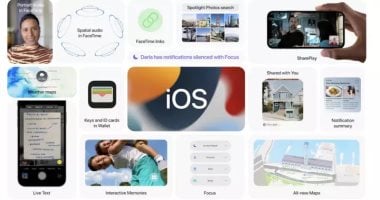تطلق أبل سلسلة من أنظمة التشغيل لمنتجاتها اليوم، بداية من iOS 15 إلى Watch OS 8، حيث كشفت أبل بالفعل عن معظم الميزات التي توفرها هذه التحديثات وينتظر الناس بفارغ الصبر تجربتها على أجهزتهم.
ويعتبر أيفون بلا شك أكثر منتجات أبل مبيعًا، والملايين من مستخدمي أيفون هؤلاء مؤهلون للحصول على تحديث iOS، حيث يقدم ميزات مثيرة مثل Live Text وFocus Mode للإشعارات وواجهة Safari الجديدة وغيرها الكثير.
وتمامًا مثل تحديثات iOS السابقة، يمكن تثبيت iOS 15 مباشرة على أيفون باستخدام Wi-Fi أو يمكن تثبيته عبر iTunes من أي جهاز Mac أو كمبيوتر شخصي، ولكن قبل ترقية جهاز أيفون الخاص بك، يجب عليك الاهتمام ببعض الأشياء للتأكد من أن العملية تسير بسلاسة دون أي تعقيدات.
تحقق مما إذا كان جهاز أيفون الخاص بك متوافقًا مع iOS 15
iOS 15 متوافق مع جميع أجهزة أيفون التي تم إطلاقها في السنوات الست الماضية، فإذا كان جهازك متوافقًا، فيمكنك التحقق مما إذا كان لديك تحديث متوفر بالانتقال إلى الإعدادات> عام> تحديث البرنامج.
وعلى الرغم من أن نظام التشغيل الجديد متاح لمجموعة كبيرة من الأجهزة، إلا أن طرازات أيفون من الجيل القديم لن تتمكن من الاستمتاع بجميع الميزات التي يقدمها التحديث الجديد.
تأكد من توفر مساحة خالية كافية على جهاز أيفون الخاص بك
لتثبيت أي إصدار جديد من iOS على أجهزتك، يجب أن يتوفر لديك على الأقل مساحة تخزين مجانية تتراوح من 4 جيجابايت إلى 5 جيجابايت لتنزيل التحديث وتثبيته، وللتحقق من التخزين المجاني المتاح على أجهزتك، يمكنك الانتقال إلى الإعدادات> عام> تخزين أيفون، ويمكنك بسهولة إخلاء بعض المساحة على جهاز أيفون الخاص بك عن طريق إزالة التطبيقات غير الضرورية ومسح مجلد "المحذوفة مؤخرًا" في المعرض.
قم بعمل نسخة احتياطية من أجهزتك قبل تثبيت أي تحديثات رئيسية
من الآمن دائمًا الاحتفاظ بنسخة احتياطية من جهازك قبل أي تحديث، ويمكن أن تساعدك النسخة الاحتياطية الآمنة في حالة حدوث خطأ ما أثناء أو بعد تثبيت التحديث، ويمكنك نسخ أيفون احتياطيًا بسهولة عبر الإنترنت باستخدام iCloud.
وإذا لم يكن لديك مساحة تخزين كافية على iCloud، فيمكنك أيضًا حفظ نسخة احتياطية في وضع عدم الاتصال باستخدام iTunes على أي جهاز Mac أو كمبيوتر شخصي.
تأكد من أن لديك اتصال Wi-Fi موثوقًا به
لتثبيت iOS 15، ستحتاج إلى اتصال ثابت بشبكة Wi-Fi لأن تحديثات iOS ثقيلة جدًا وتستغرق وقتًا طويلاً للتنزيل، ولتجنب أي مشكلة أثناء عملية التنزيل، تأكد من توفر حد كافٍ للبيانات، وقد ترى أيضًا إشعار "فشل تحديث البرنامج" في بعض الأحيان إذا كنت تقوم بتنزيل إصدار جديد من iOS باستخدام اتصال Wi-Fi مضطرب.